
На iPad с iOS 11 или более поздней версии, вы можете использовать многозадачность для работы с двумя приложениями одновременно, отвечать на электронные письма, в то время как просмотр видео, переключение между приложениями с помощью жестов и многое другое.
Переключение между приложениями с помощью жестов
Использовать жесты многозадачности на iPad, чтобы быстро увидеть переключатель программ, переключиться на другое приложение или вернуться на домашний экран:
- См. Приложение переключатель: в iOS 12, проведите одним пальцем вверх от нижнего края экрана и удерживайте посреди экрана, пока приложение переключатель появляется. Вы также можете дважды нажмите кнопку Home, чтобы увидеть все открытые приложения. Проведите одним пальцем вправо, чтобы найти и открыть другое приложение.
- Переключатель приложений: при использовании приложения, проведите пальцем влево или вправо четырьмя или пятью пальцами, чтобы перейти к предыдущей программе. На iPad Pro с 11-дюймовым или iPad Pro с 12.9-дюймовый (3-го поколения), проведите вдоль нижнего края экрана, чтобы переключаться между ранее используемых приложений.
- Вернуться на главный экран: в iOS 12, при использовании приложения, проведите пальцем вверх от нижнего края экрана. Вы также можете стягиваются четырьмя или пятью пальцами на экране, чтобы вернуться на главный экран.

Что установлено на моем iPad Pro? Лучшие iOS игры и приложения на айфон и айпад из App Store!
Используйте док-станцию для работы с большим количеством приложений одновременно
Док-станция позволяет мгновенно открытии и переключении приложений из любого приложения вы. Вы даже можете настроить окно с вашими любимыми приложениями. И справа, вы можете увидеть приложения, которые вы недавно использовали и приложения, открытые на вашем iPhone и Mac.
Вы можете найти док-станции в нижней части домашнего экрана. Увидеть на скамье подсудимых в то время как вы используете приложение, проведите пальцем вверх от нижнего края экрана, пока док появляется, а затем отпустите.
В списке виджетов с ваших любимых приложений, коснитесь и удерживайте приложение на начальном экране, затем сразу же перенесите его в окно.
Чтобы удалить приложение из дока, коснитесь и удерживайте приложение на левой стороне док-станции, то сразу же перетащить его.

Использовать два приложения одновременно
Док-станция позволяет легко работать с несколькими приложениями одновременно. Перетащите приложение из дока, чтобы сделать скольжение более или перетащите его в правый или левый край экрана, чтобы сделать раздвоение зрения. Вы даже можете работать на одно приложение в слайд, смотреть два приложения в Сплите смотреть, и смотреть фильм или воспользоваться FaceTime В «картинка в картинке» — все на одном экране.
ТОП 3 ПРИЛОЖЕНИЙ ДЛЯ iPad I лучшие приложения для iPad
Откройте второе приложение с скользить
Используйте слайд, чтобы поработать над приложением, которое сползает в перед все открытые приложения, даже на двух открытых приложений в Сплите вид:
- Открыть приложение.
- Проведите пальцем вверх от нижней части экрана, чтобы открыть док.
- На док-станции, нажмите и удерживайте второе приложение, которое вы хотите открыть, а затем перетащите его на экран.
Если вы работаете с двумя приложениями в Сплите вид и хотите открыть для себя третье приложение в скользить, просто проведите вверх от нижней части экрана, чтобы открыть док. Затем перетащите приложение на верхней части приложения делителя.
Чтобы переместить приложение в слайд по нажмите и удерживайте , а затем перетащите его в левую или правую сторону экрана.
Вы также можете перемещать приложения, открытого в скольжение за пределы экрана и сдвиньте его обратно, когда вы хотите использовать его. Просто поместите палец на и перетащите приложение вправо и на экране. Когда вы хотите снова использовать приложение, проведите пальцем влево от правого края экрана.
Вы можете использовать слайд с планшета, для iPad (5-го поколения и выше), iPad Air и новее, iPad mini 2 и новее.
Использовать два приложения одновременно с разделением
С разделением, вы можете использовать два приложения одновременно. Например, вы можете просматривать фотографии при написании электронного письма. Или посмотреть на местоположение в картах, пока вы ищите идеи для отдыха в сафари.
Как использовать сплит вид:
- Открыть приложение.
- Проведите пальцем вверх от нижней части экрана, чтобы открыть док.
- На док-станции, нажмите и удерживайте второе приложение, которое вы хотите открыть, а затем перетащите его в док.
- Когда приложение открывает на слайде более, перетащить вниз.
Как настроить раздельный экран:
- Чтобы дать приложения равное место на экране, перетащите разделитель, к центру экрана.
- В свою очередь Сплит посмотреть в слайд старше, проведите вниз от верхней части приложения.
- Закрыть вид, перетащите разделитель на приложение, которое вы хотите закрыть.
Вы можете использовать комбинированный режим с iPad Pro, то для iPad (5-е поколение и новее), iPad Air 2 и новее, iPad mini 4 и позже.
Использование приложения во время просмотра видео картинка в картинке
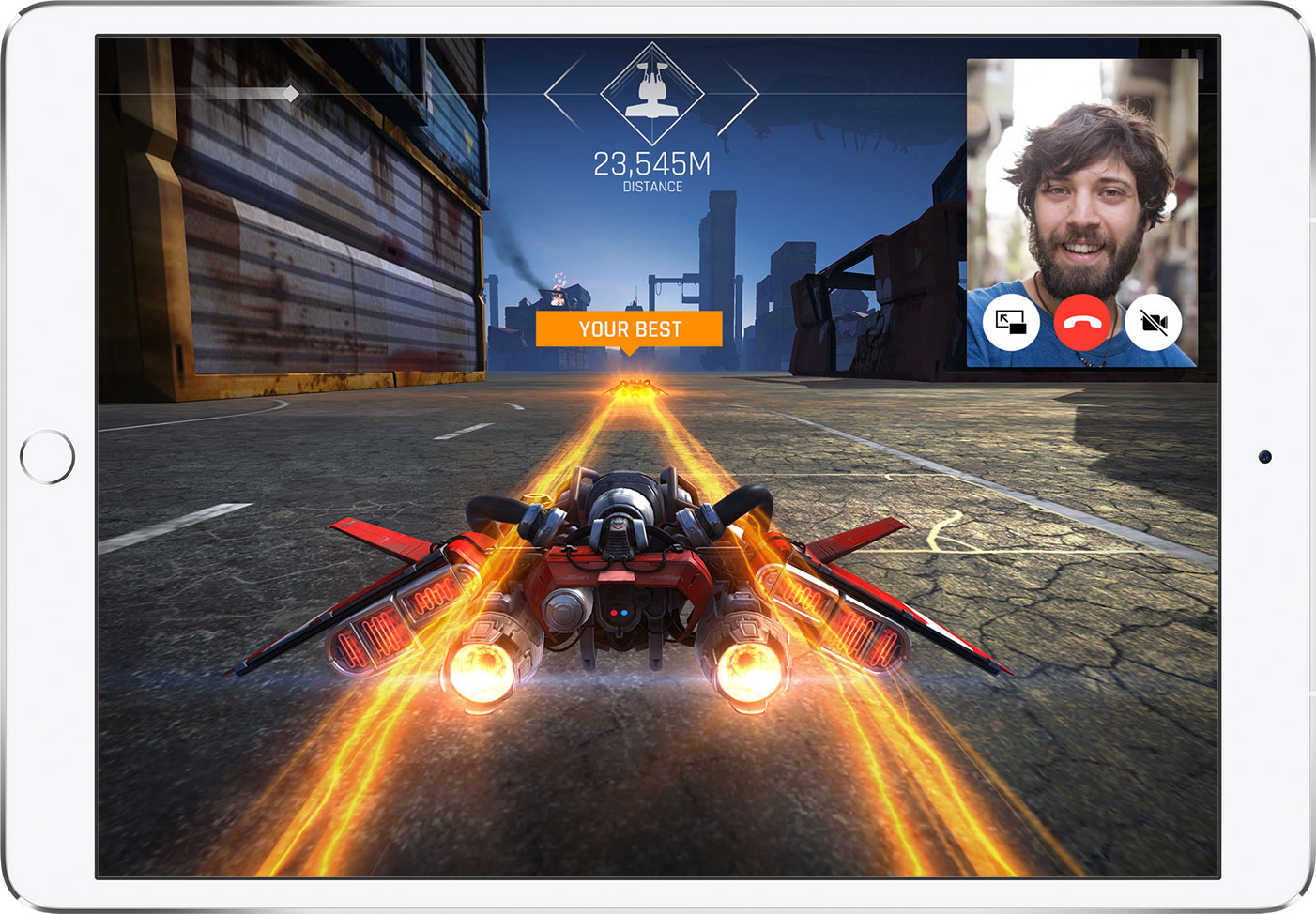
С картинка в картинке, вы можете делать вещи, как ответить на электронное письмо во время просмотра телепередачи. Если вы используете FaceTime или просмотра видео, нажмите и экрана видео масштабируется в углу вашего дисплея. Затем вы можете открыть второе приложение, и они будут продолжать играть.
Чтобы переместить видео, перетащите его в другой угол. Чтобы вернуть видео в полном экране, нажмите на левом углу видео. Вы также можете скрыть видео, перетащив его в левый или правый край экрана. Нажмите на значок стрелки, чтобы сделать видео снова.
Вы можете использовать «картинка в картинке» с iPad Pro, и для iPad (5-го поколения и выше), iPad Air и новее, iPad mini 2 и более поздних.

Перетаскивание между приложениями
С перетащить и падения, вы можете перемещать текст, фотографии и файлы из одного приложения в другое. Например, вы можете перетащить текст из сафари на заметку, изображение из фотографии в сообщение электронной почты или события календаря в текст сообщения:
- Открыть два приложения в Сплит просмотреть или скользить по.
- Коснитесь и удерживайте объект, пока он не поднимает. Чтобы выбрать несколько элементов, нажмите и удерживайте элемент, перетащите его немного, и продолжайте удерживать ее, пока вы нажмете дополнительные элементы с другим пальцем. Значок показывает количество выбранных элементов. Чтобы перетащить текст, выберите текст, затем нажмите и удерживайте текст, пока он не поднимает.
- Перетащите его на другое приложение и бросить его.

Включите функции многозадачности или выключить
В свою очередь, функции многозадачности или выключить, перейдите в Настройки > Общие > многозадачность и док-станция, то вы можете сделать следующее:
- Позвольте несколько приложений: отключить если вы не хотите использовать слайд или раздельный.
- Стойкое видео: отключить, если вы не хотите использовать «картинка в картинке».
- Жестов: отключить, если вы не хотите использовать жесты многозадачности для просмотра приложений, возврат на домашний экран и многое другое.
- Показать рекомендуемые и последние приложения: включите, чтобы увидеть недавно использованные приложения на правой стороне док-станции.

Использовать Фоновое Обновление Приложений
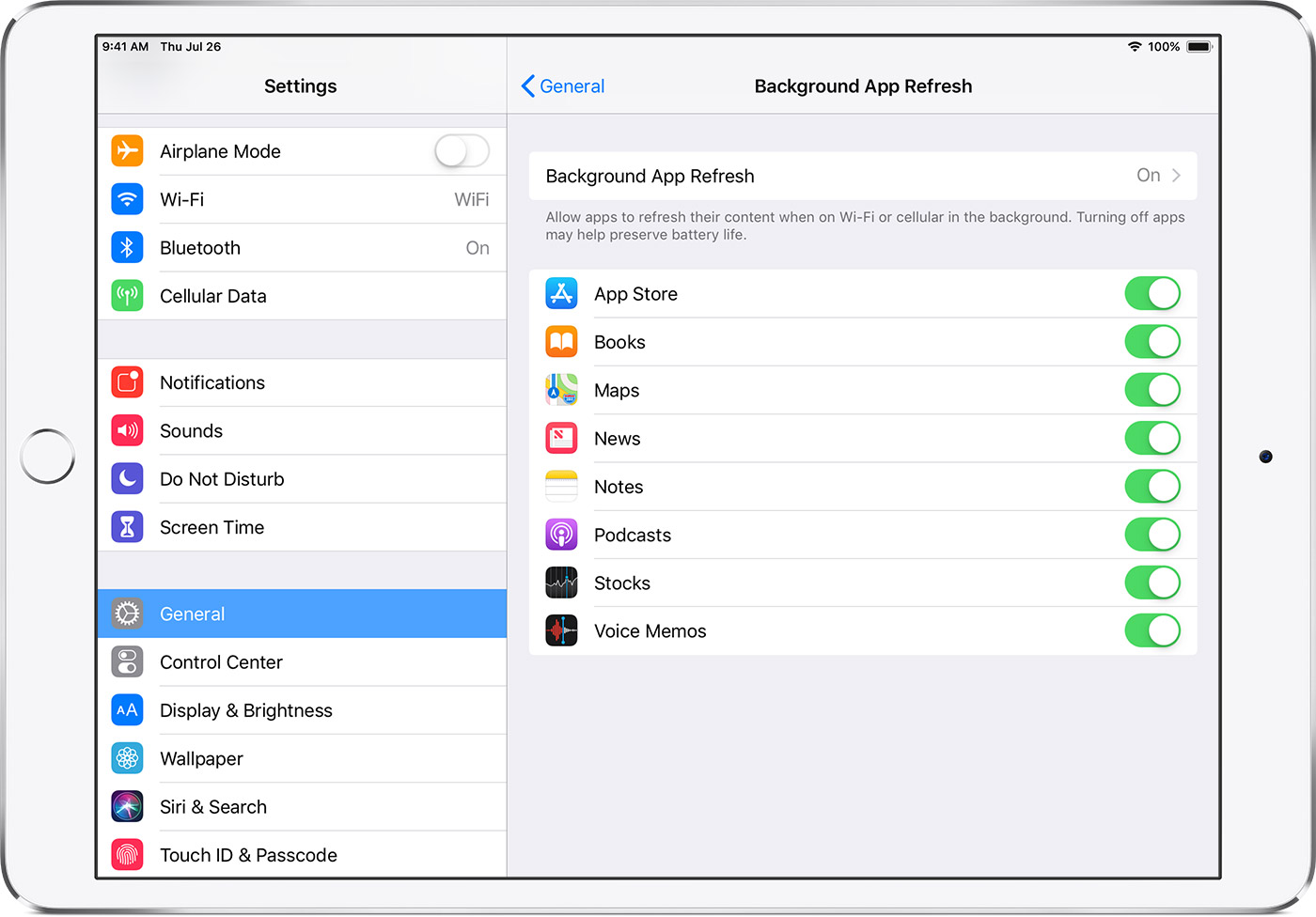
После того, как вы переключитесь на другое приложение, некоторые приложения выполняются в течение короткого периода времени, прежде чем они установлены в подвешенном состоянии. Приложения, которые находятся в подвешенном состоянии, не активно используется, открыть, или занимая системные ресурсы. С помощью функции «обновление контента» приостановленные программы могут проверять наличие обновлений и нового содержимого.
Источник: apple-rent.ru
Какие приложения изначально установлены на вашем iPad

Что означают цифры в красных кружках рядом с иконкой iPad? Такая цифра — один из способов общения вашего айпэда. Так он привлекает ваше внимание и сообщает, что в том или ином приложении появилось что-то новое. Например, в почтовой программе вас ожидает 1161 новых писем (ого!), а в магазине Apple есть восемь обновлений для программ, которые установлены на вашем айпэде. Можно зайти и скачать их (о том, как это сделать, см. дальше).
А что такое приложения? Приложение — то же самое, что и программа.
- FaceTime. Эта программа позволяет совершать бесплатные (через Интернет) видеозвонки другим пользователям айпэдов, айфонов или макбуков.
- Фото. Программка просмотра фото, которые вы сделали при помощи айпэда или загрузили из других устройств. Она позволяет также отправлять фото другим пользователям при помощи сети Интернет, размещать их на специальных сайтах и т. д.
- Камера. Позволяет снимать фото и видео, а также обрабатывать их.
- Карты. Встроенные карты и навигатор. Позволят прокладывать маршруты в любой точке мира.
- Часы. Мировое время, будильник, секундомер и таймер.
- PhotoBooth. Программа, которая позволяет добавлять к вашим фотографиям забавные эффекты.
- Календарь. Календарь и ежедневник. Вы можете вести календарь и заходить в него не только в вашего айпэда, но и с другого устройства Apple, например с айфона. Записали важное дело в календарь на айфоне, и оно тут же появится в вашем календаре на айпэде.
- Контакты. Адресная книга, в которую также можно заглянуть с айпэда или айфона, независимо от того, на каком устройстве сделана запись.
- Заметки. Приложение, которое позволяет делать заметки и отправлять их по электронной почте или распечатывать.
- iTunes Store. Приложение, которое помогает искать музыку, видеоклипы, аудиокниги и фильмы в магазине iTunes — специальном магазине компании Apple. В этом магазине можно купить и взять напрокат огромное количество фильмов и мелодий. Недавно открылось и российское отделение iTunes, поэтому можно загружать русские фильмы и музыку.
- AppStore. Это приложение открывает вам доступ в AppStore — магазин компании Apple, из которого вы и будете скачивать все нужные вам приложения, игры т. д. В AppStore есть платные и бесплатные приложения.
- Game Center. Игровой центр, который позволяет общаться с другими игроками. Можно приглашать друзей, обмениваться опытом, вызывать на состязание, бороться за лучшие результаты в той или иной игре.
- Настройки. За этой иконкой скрывается основной командный пункт вашего айпэда. Все настройки собраны в одном месте, и вы сможете очень быстро настроить дату, время, яркость экрана, а также доступ в Интернет, электронную почту, контакты и многое другое.
- Safari. Это программа для выхода в сеть Интернет, поиска и просмотра сайтов.
- Mail. Почтовый сервис. Вы можете настроить его на ваш адрес электронной почты, получать и отправлять письма, фотографии, документы.
- Видео. Программа для просмотра фильмов, которые вы купили или взяли в аренду в iTunes, а также фильмов, которые вы загрузили в ваш айпэд.
- Напоминания. Здесь можно создать и упорядочить все списки дел, дополнив их сведениями о сроках и месте выполнения.
О том, как пользоваться этими приложениями, мы поговорим в специальных разделах, посвященных фото и видео, почте, Интернету.
Источник: i-mobiset.ru
Медиаплатформа «Смотрим» вышла на iPad
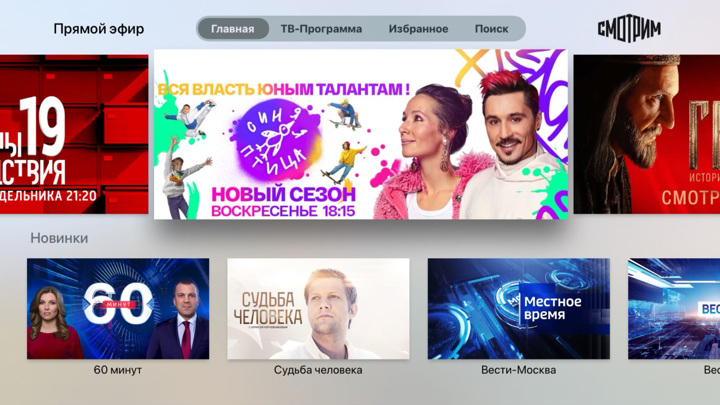
Преимущества «Смотрим» — собственной цифровой медиаплатформы ВГТРК — теперь могут оценить и владельцы планшетов Apple. Версия для iPad открывает доступ ко всем возможностям нового сервиса: актуальным новостям, радиопередачам, прямым трансляциями, репортажам со всего мира и полноценному интернет-кинотеатру.
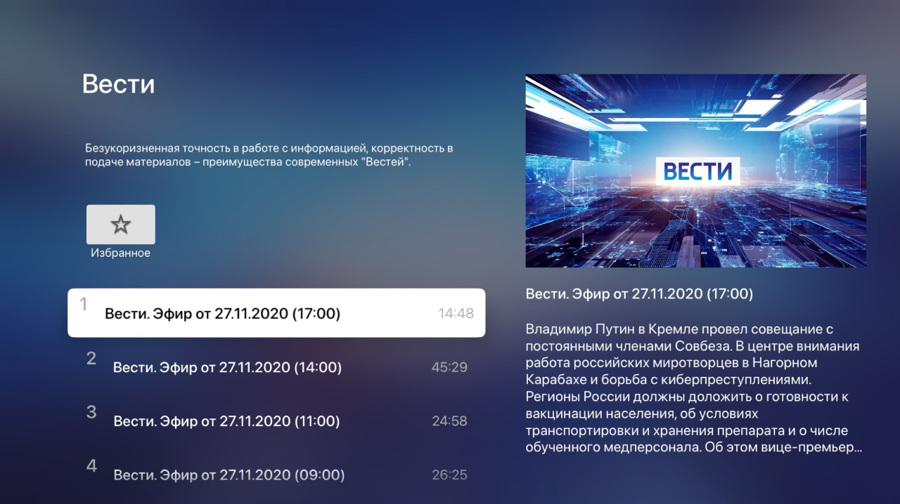
«Смотрим» объединяет весь аудио- и видеоконтент холдинга ВГТРК. Не переключаясь между отдельными приложениями и сайтами, пользователи новой медиаплатформы могут узнать последние новости из эфира на «России 24», послушать аналитическую передачу на «Вести FM» и посмотреть новый выпуск любимого сериала на «России 1».
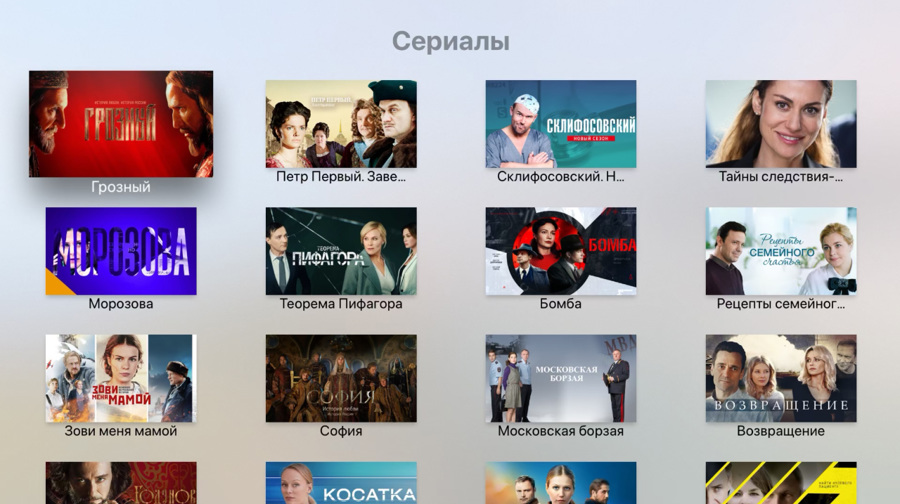
В приложении есть четыре ключевых раздела. На вкладке «Вести» собран контент информационного портала с оперативными новостями, в «Кино и шоу» — сериалы, фильмы, документальное кино, ТВ-программы, юмор и мультфильмы. «Эфир» позволяет смотреть телеканалы и слушать радиостанции ВГТРК в онлайне. А все самое интересное, что нельзя пропустить, собрано на вкладке «Главная». Также в iPad-версии «Смотрим» реализованы удобная навигация и поиск.
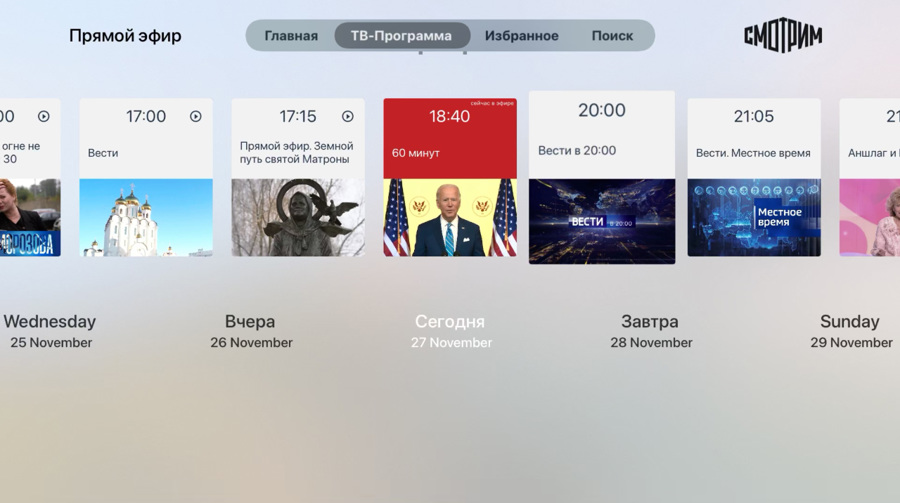
Новый сервис ВГТРК доступен бесплатно. Пройдя регистрацию, пользователи приложения смогут смотреть кино, сериалы, шоу и телеканалы («Россия 1», «Россия 24», «Культура», РТР) в высоком качестве, а также слушать радиостанции («Маяк», «Вести FM», «Радио России», «Радио Культура», «Юность») в прямом эфире.
Помимо iPad, новая медиаплатформа доступна в веб-версии, а также в качестве приложений для iPhone и Android-смартфонов. В начале 2021-го года приложение адаптируют и для планшетов на Android.
Источник: www.vesti.ru